[imgr=00-Gratis-Bildbearbeitungsprogramm-Paint.NET-Logo.png]00-Gratis-Bildbearbeitungsprogramm-Paint.NET-Logo-40.png[/imgr]Hier wird erläutert, wie man mit Paint.NET Fotos in 3D-Formen verwandeln kann. Die Anwendung wird einfach und anschaulich vorgestellt. Wenn Sie das kostenlose Bildbearbeitungsprogramm Paint.NET noch nicht haben, folgen Sie zunächst den Installationsanweisungen im Artikel „Gratis Bildbearbeitungsprogramm Paint.NET installieren“. Die Funktion mit der Sie Ihre Fotos in 3D-Formen verwandeln können, heißt „Shape 3D“. Sie gehört zu den optionalen Erweiterungen, den Plugins für Paint.NET. Um das Plugin „Shape 3D“ zu installieren folgen Sie den Anweisungen in diesem Tipp.
Nun öffnen Sie ihr Foto in Paint.NET. Dies ist das Originalbild, mit dem wir die 3D-Formen zaubern werden.
Nun gehen Sie in Paint.NET auf „Effekte“, dort auf „Render“ und nun auf „Shape 3D“.
Jetzt haben Sie sehr viele verschiedene Möglichkeiten, ihr Foto in 3D-Formen zu bringen. Verschieben Sie zunächst das Dialogfeld mit gedrückter Maustaste, wenn es das Foto verdeckt. Nun sehen Sie das Dialogfeld mit vielfältigen Einstellungsmöglichkeiten und im Foto daneben sehen Sie, was passiert, wenn Sie die Regler und Einstellungen verstellen.
Wenn Sie die in der Voreinstellung gewählte „Sphere“ wählen, wird sich das Foto in eine Kugel oder Halbkugel mit Lichtreflex auf der Oberfläche verwandeln. Wir haben hier im Kästchen oben rechts Halbkugel gewählt (Half Sphere Map) und ein bißchen die ganze Kugel vergrößert im Kästchen oben links. Das Ergebnis sah so aus:
Wenn Sie bei der „Sphere“ die mittlere Rotationsachse drehen, ist das Ganze keine Kugel mehr, es wird vielmehr zu einer Rolle, die innen und außen das Foto zeigt. Damit es gut zu erkennen ist, war es bei unserem Beispiel auch sinnvoll den horizontalen Radius der Rolle zu vergrößern.
Das Ergebnis dieses Versuches, ein Foto in 3D-Formen zu verwandeln sah dann folgendermaßen aus:
Nun haben wir bei den Einstellungen den Blitz herausgenommen – im Dialogfeld weiter unten links Häkchen bei „Flashlight“ wegnehmen. Damit war unser Foto nicht mehr so dunkel, aber es gibt auch die 3D-Formen anzeigende Spiegelung nicht mehr. Das macht jedoch beim Würfel weniger aus, den wir als nächstes auswählten. Er ist unter dem Reiter ganz oben namens „Box“ zu erreichen. Als Würfel sah unser Beispielbild so aus:
Und zum Abschluss zeigen wir Ihnen noch eine der 3D-Formen der dritten Kategorie, einen Zylinder. Oben bei den drei Reitern gibt es „Cylinder“ zum Auswählen. Dort kann man rechts oben einstellen, ob der Zylinder rund oder flach sein an Boden oder Oberseite sein soll („Top“ ist oben, „Bottom“ unten, „Flat“ flach und „Ball“ rund).
Außerdem kann man wieder rechts oben Länge, Höhe und Tiefe der 3D-Formen einzeln verstellen und darunter das Ganze bei „Objekt Rotation“ beliebig drehen. Die Blitzspiegelungen haben wir auch hier ausgestellt. Dennoch ist das Ganze gut als dreidimensionaler Zylinder mit rundem Deckel zu erkennen:
Diese Funktion zum Fotos in 3D-Formen verwandeln ist wirklich gut ausgearbeitet und es gibt sie in der Form nicht einmal bei Photoshop Elements.
Weitere Artikel zu Paint.NET finden Sie unter:
Weitere Artikel zu den Bildbearbeitungsprogrammen Gimp, Photoshop, Ifran und FastStone:
- [*]Übersicht Bildbearbeitung[/*]


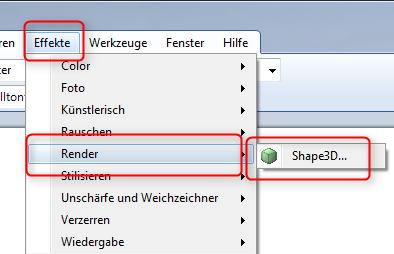







Hinterlasse einen Kommentar
Du musst angemeldet sein, um einen Kommentar schreiben zu können.